

By Adela D. Louie, Dernière mise à jour: August 26, 2019
Comment débloquer le mot de passe iPhone problème oublié? Eh bien, vous êtes au bon endroit.
Normalement, sur les appareils iPhone que nous avons, nous y placerions un code d'accès. C’est une façon pour nous de protéger notre iPhone contre la numérotation accidentelle ou de passer par une application sur notre appareil iPhone. Ou, dans certains cas, cela empêcherait les étrangers d’utiliser notre appareil au hasard. D'autres peuvent avoir saisi un mot de passe pour des raisons de confidentialité ou pour que leurs enfants ne puissent pas toucher ou utiliser le téléphone pour accéder à quelque chose de notre appareil iOS.
Avoir un mot de passe gardera également toutes nos informations sur notre appareil en toute sécurité. D'un autre côté, plus le mot de passe que nous aurions configuré sur nos appareils est difficile, plus nous risquons de l'oublier. Il y a un bon côté et un mauvais côté si vous avez oublié votre mot de passe. Le bon côté de ceci est qu'aucune donnée ne sera perdue dans le cas où vous avez oublié votre code d'accès, et le mauvais côté de ceci est qu'il est impossible de récupérer votre code d'accès.
Le seul moyen pour vous d’entrer dans votre appareil dans cette situation est de restaurer votre appareil iPhone. Le fait d'avoir votre iPhone restauré signifie que toutes vos données de votre appareil iPhone seront supprimées, mais aussi longtemps que vous avez pu avoir un fichier de sauvegarde de vos données depuis votre appareil iPhone, cela ne devrait pas être un problème majeur pour vous.

Correction du problème de mot de passe oublié sur l'iPhone
Partie 1. Guide vidéo: Comment déverrouiller et restaurer des données en oubliant le mot de passe iPhone?Partie 2. Solution 2: restaurez votre appareil iPhone sans mot de passePartie 3. Solution 3: Réinitialiser votre appareil iPhone sans votre code d'accèsPartie 4. Solution 4: votre iPhone est effacé avec votre appareil est verrouillé sans votre ordinateurPartie 5. Solution 5: Comment déverrouiller votre appareil iPhone à l'aide de FoneDog ToolkitPartie 6. Conclusion
Ici, nous allons vous montrer comment vous pouvez éventuellement avoir votre iPhone, même si vous avez oublié votre code d'accès iPhone et éventuellement résoudre votre problème. Suivez les étapes faciles ci-dessous pour chaque partie afin de résoudre votre requête sur la manière dont vous pouvez accéder à votre appareil iPhone.
Vous trouverez sûrement des réponses ci-dessous sur la manière dont vous pouvez accéder à nouveau à votre appareil iOS et avoir le code d'accès sur votre appareil qui vous permettra d'entrer dans votre appareil iOS. Vous aurez des options ci-dessous sur ce que vous voulez utiliser pour résoudre le problème sur votre appareil iOS en un instant.
Pour commencer, vous devez vous rappeler que vous ne pouvez pas déverrouiller votre appareil iPhone simplement en le restaurant, à moins que vous ne l'ayez déjà synchronisé avec votre iTunes. C'est une raison très importante pour laquelle vous devez toujours sauvegarder votre iPhone régulièrement.
Et aussi, vous devez faire en sorte que l'ordinateur que vous allez utiliser soit le même que celui sur lequel vous avez synchronisé votre appareil iPhone avec votre iTunes, sinon vous devrez saisir un code d'authentification. Et si tel est le cas, vous ne pourrez toujours pas résoudre votre problème car vous avez oublié votre mot de passe.
Activer la restauration de votre appareil iPhone sans code d'accès
Étape 1: Connectez votre iPhone à votre ordinateur à l’aide de votre câble USB, puis lancez iTunes sur votre PC. Étape 2: Une fois iTunes lancé avec votre iPhone connecté à votre ordinateur, iTunes se synchronisera automatiquement. Sinon, vous pouvez simplement choisir "afficher" puis "Afficher la barre latérale"alors vous pourrez voir votre iPhone être affiché sur la barre latérale gauche de votre écran. Étape 3: Une fois que votre iTunes a déjà été synchronisé et qu'il a déjà sauvegardé votre appareil iPhone, allez-y et sélectionnez"Appareil"à partir de la barre latérale, puis allez à la barre récapitulative. Ensuite, sélectionnez"Restaurer l'iPhone"Bouton. Ce choix réinitialisera votre appareil iPhone qui est le verrou. Étape 4: Ensuite, continuez et cliquez sur"Restaurer la sauvegarde". Une fois que vous aurez cliqué sur ce bouton, vous pourrez restaurer votre appareil iPhone à partir de vos fichiers de sauvegarde iTunes, puis vous pourrez maintenant réinitialiser le code d'accès de votre appareil iPhone.
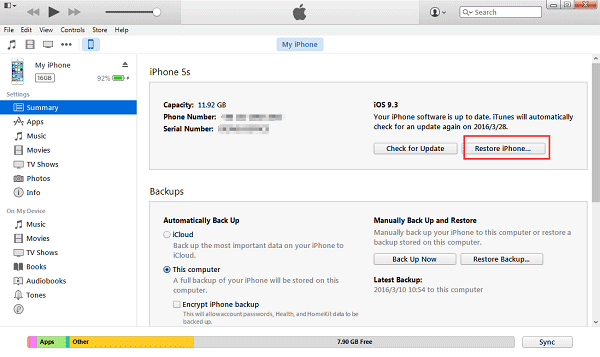
Activer la restauration de votre appareil iPhone sans mot de passe
Réinitialiser votre appareil iPhone
Étape 1: déconnectez votre appareil iPhone et éteignez-le. Étape 2: maintenez enfoncé le bouton Accueil de votre appareil iPhone, connectez-le à votre iTunes à l'aide de votre câble USB et maintenez-le enfoncé jusqu'à ce que vous voyiez "Se connecter à iTunes"Étape 3: Après quoi, vous serez averti que votre appareil iPhone est en mode de récupération. À partir de là, continuez et cliquez sur"OK"pour vous de restaurer votre appareil iPhone. En procédant ainsi, vous supprimerez toutes vos données de votre appareil iPhone, y compris votre mot de passe.
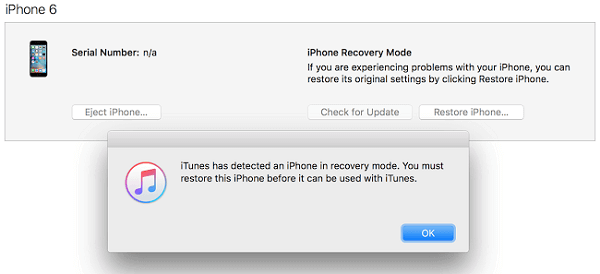
Réinitialiser votre appareil iPhone
**Rappel: Si vous ne parvenez pas à connecter votre appareil iPhone à votre ordinateur, vous pouvez envisager de mettre votre appareil iPhone en mode de récupération. Cependant, dans ce processus, toutes vos données seront supprimées.
Trouver "Mon iphone"permettra à tous les utilisateurs d'effacer votre iPhone verrouillé. Vous pourrez ainsi contourner le code secret de votre iPhone. Procédez comme suit pour vous aider à déverrouiller votre appareil iPhone.
Étape 1: connectez-vous à votre iCloud en utilisant votre identifiant Apple et votre mot de passe.
Étape 2: Sélectionnez "Tous les dispositifs"puis sélectionnez iPhone et ensuite cliquez sur"effacer" bouton.
Étape 3: faites restaurer votre iPhone à l'aide de votre assistant de configuration sur votre appareil iPhone.
Si vous souhaitez déverrouiller votre appareil iPhone sans perdre vos données et les récupérer à la fin, nous pouvons vous montrer l'un des logiciels les plus recommandés que vous pouvez utiliser. Ce logiciel pourra vous aider à résoudre votre problème d’accès à votre appareil iPhone même si vous avez oublié votre mot de passe.
L'un des logiciels les plus recommandés par de nombreux utilisateurs iOS en raison de son efficacité et de sa sécurité: aucune de vos données provenant de votre appareil iOS ne sera nuisible. Un logiciel incroyable et vraiment puissant que nous avons dans ce monde technologique moderne. Ce logiciel s'appelle le FoneDog Toolkit - Récupération du système iOS.

Correction du problème de code d'accès iPhone via FoneDog - Récupération du système iOS
FoneDog Toolkit - La récupération du système iOS (réparation) peut vous aider à résoudre divers problèmes liés à votre appareil iOS. Ce programme vous permet de fixer votre iOS à la normale sans perdre aucune donnée de votre appareil iOS. Le logiciel peut également vous aider à corriger les erreurs iTunes telles que l'erreur 3600, l'erreur 9, l'erreur 21 et d'autres codes d'erreur que vous pouvez rencontrer sur votre iTunes.
Outre ces problèmes mentionnés, il existe également certains des problèmes rencontrés par FoneDog Toolkit - iOS System Recovery (Repair). Il peut vous aider à réparer votre appareil iOS est le moyen le plus sûr possible. Il peut également vous aider à conserver vos données en toute sécurité pendant tout le processus de réparation de votre appareil iOS. Et aussi, ce programme est parfaitement compatible avec tous les appareils iOS.
Quel problème FoneDog toolkit - iOS System Recovery peut corriger
Voici quelques raisons pour lesquelles vous rencontrez des problèmes avec votre appareil iOS.
Voici une méthode étape par étape sur la façon d'utiliser FoneDog Toolkit - Récupération du système iOS (réparation). Nous pouvons vous assurer qu'en utilisant ce programme, vous n'aurez plus à vous soucier de la manière de récupérer vos données perdues à partir de votre appareil iOS.
Avec cela, le FoneDog Toolkit - Récupération du système iOS (Réparation), il ne perdra aucune de vos données de votre appareil iOS, même si nous savons que vous leur accordez trop de valeur. Et bien sûr, comme vous ne perdrez aucune de vos données, vous pourrez économiser plus de temps et d’efforts en effectuant tout le processus.
Téléchargez le FoneDog Toolkit - iOS System Recovery (Réparation) et installez-le sur votre ordinateur. Une fois le programme installé, lancez-le, puis connectez-le à votre iPhone à l'aide de votre câble USB. À partir des interférences de la boîte à outils, sélectionnez "Plus d'outils"puis sélectionnez"Récupération du système iOS (réparation)". FoneDog Toolkit détectera alors automatiquement votre appareil iPhone. Après cela, cliquez sur"Commencer" bouton.

Exécutez FoneDog Toolkit et sélectionnez Options - Step1
De là, allez-y et sélectionnez "Mode avancé"puis suivez les instructions qui vous guideront pour mettre votre appareil iPhone en mode DFU.
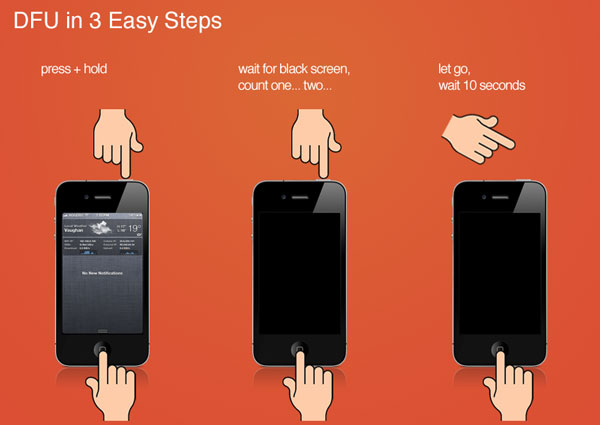
Fixer Oublier le problème de code secret sur votre iPhone - Step2
FoneDog Toolkit - La récupération du système iOS (réparation) vous demandera ensuite de saisir des informations sur votre téléphone, telles que son nom et son modèle, son numéro IMEI et votre version iOS. Une fois que vous aurez saisi les informations de votre appareil, cliquez sur "réparation".
Ajouter plus:
Que faire si vous avez oublié votre mot de passe iPhone
Comment réparer l'erreur 9 de l'iPhone X lors de la mise à jour et de la restauration

Vérifiez les détails de votre téléphone et commencez à réparer - Step3
Ici, vous devez télécharger le logiciel pour que FoneDog Toolkit -iOS System Recovery (réparation) peut résoudre le problème que vous rencontrez avec votre appareil iPhone. FoneDog Toolkit - iOS SystemRecovery (Repair) vous fournira également la dernière version d'iOS à télécharger. Avec cela, tout ce que vous aurez besoin de faire est de cliquer sur "Télécharger"bouton puis attendez qu'il se termine.
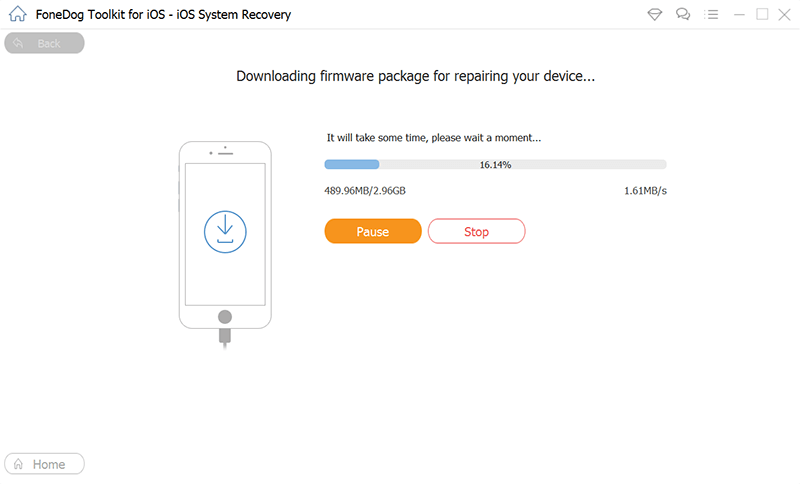
Avoir le firmware téléchargé - Step4
Une fois que le FoneDog Toolkit - iOS System Recovery (Réparation) aura fini de télécharger le micrologiciel, il réparera automatiquement votre appareil iPhone. Veuillez ne pas utiliser l'appareil pendant tout le processus de réparation de votre appareil pour éviter qu'il soit entièrement bricolé. Vous ne pouvez utiliser votre appareil qu'une fois le processus terminé.
Le processus de réparation peut prendre quelques minutes. Une fois le processus de réparation terminé, vous pouvez continuer et débrancher votre iPhone pour vérifier que votre problème a bien été résolu.

Corriger le processus de réparation du problème de l’oubli du mot de passe - Step5
Avec toutes les discussions ci-dessus, l’un des points les plus importants était de toujours avoir une sauvegarde de toutes vos données. Comme vous pouvez le voir dans les solutions ci-dessus, certaines d'entre elles rendront vos précieuses données supprimées lors de la réparation de votre appareil iOS. Ainsi, avoir une sauvegarde vous rendra moins inquiet si vous remarquiez que vos données provenant de votre appareil iPhone sont perdues car vous penseriez pouvoir les récupérer à partir du fichier de sauvegarde que vous avez créé.
Maintenant, si vous souhaitez conserver vos données en sécurité, de nombreux utilisateurs vous suggèrent d’utiliser le FoneDog Toolkit - Récupération du système iOS (réparation) La raison en est que ce programme sera en mesure de résoudre le problème que vous rencontrez avec votre appareil iOS sans perdre aucune donnée de votre appareil, pas même une.
Laisser un commentaire
Commentaire
iOS System Recovery
Réparez diverses erreurs du système iOS à leur état normal.
Essai Gratuit Essai GratuitArticles Populaires
/
INTÉRESSANTTERNE
/
SIMPLEDIFFICILE
Je vous remercie! Voici vos choix:
Excellent
Évaluation: 4.5 / 5 (basé sur 89 notes)